Sony NEX-6 Body (NEX6B.RU2) - инструкции и руководства
Фотоаппарат Sony NEX-6 Body (NEX6B.RU2) - инструкции пользователя по применению, эксплуатации и установке на русском языке читайте онлайн в формате pdf
Инструкции:
Инструкция по эксплуатации Sony NEX-6 Body (NEX6B.RU2)
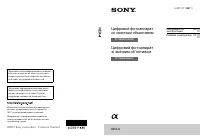

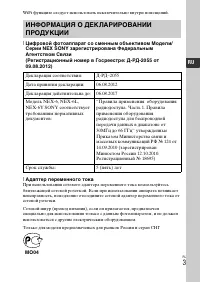
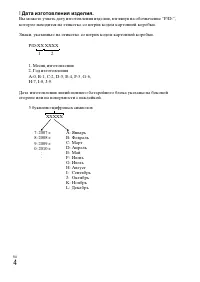



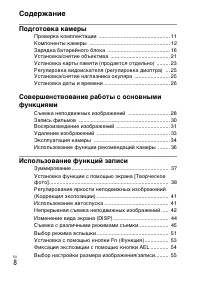
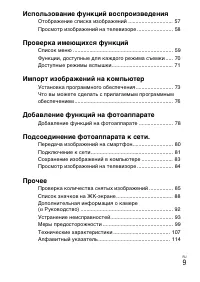
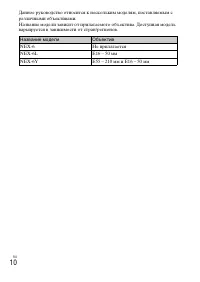
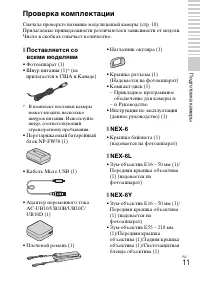
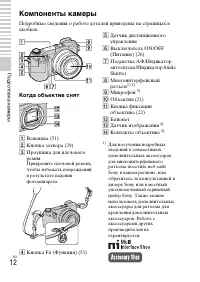
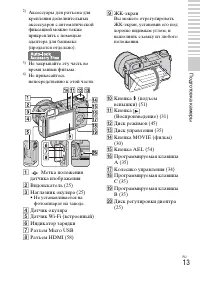

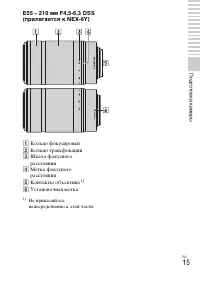
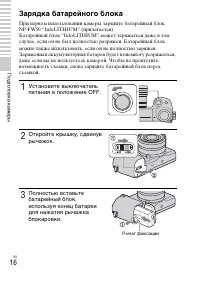



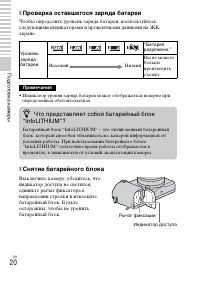
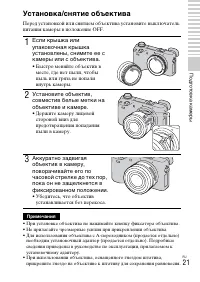
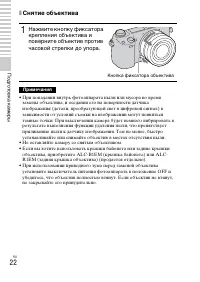
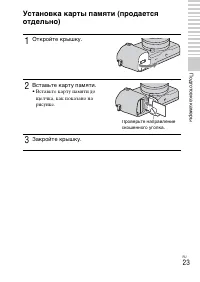
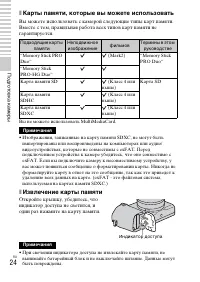
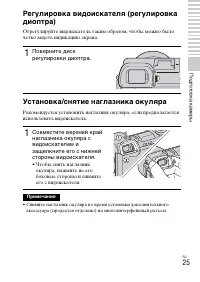
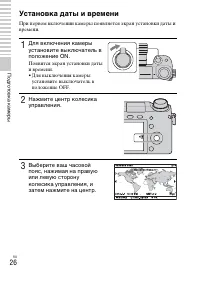
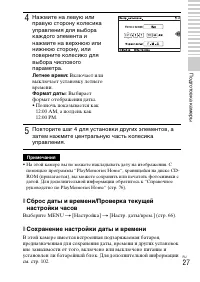
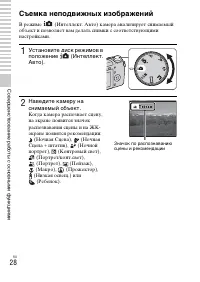
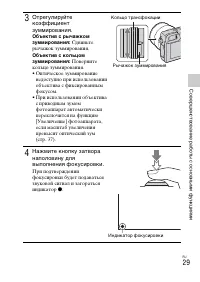
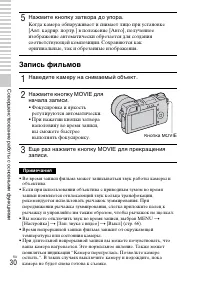

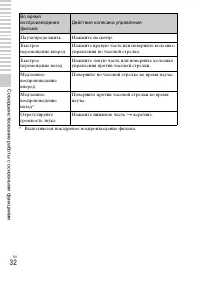
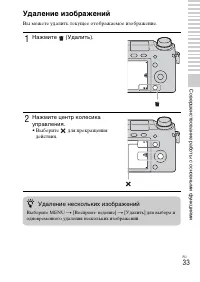


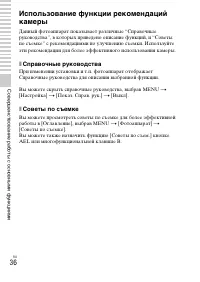
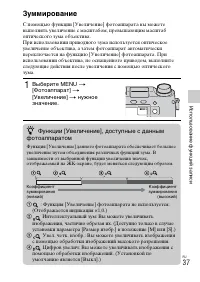

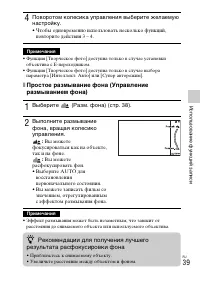
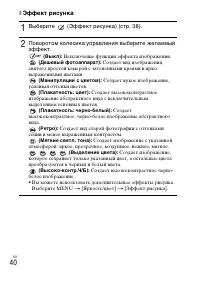


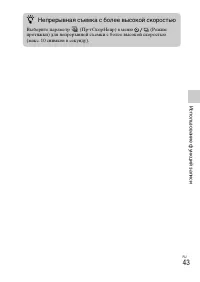

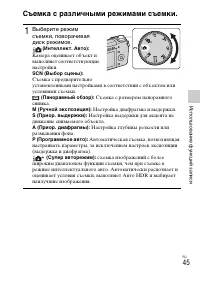

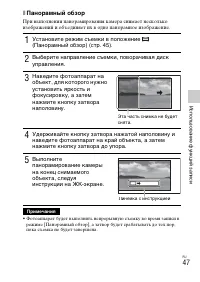
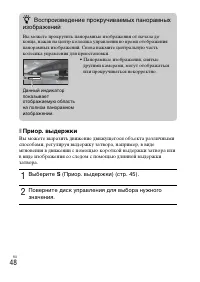
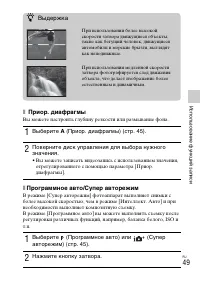
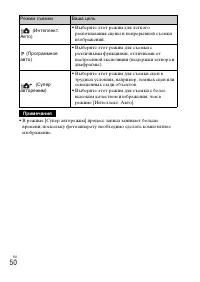
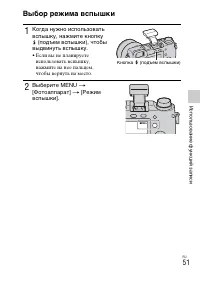

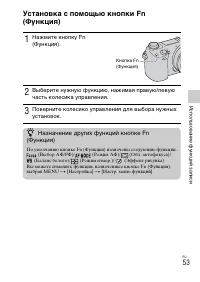
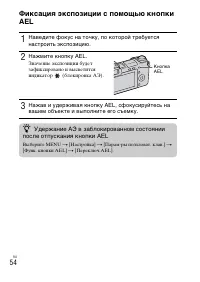
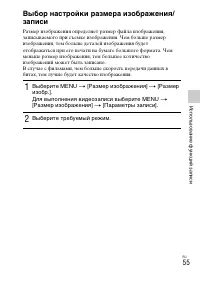
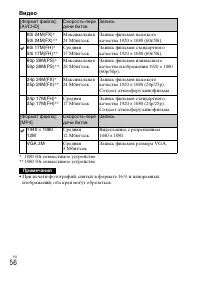


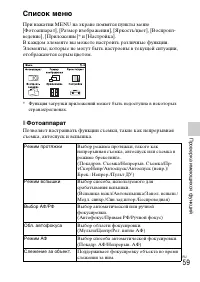
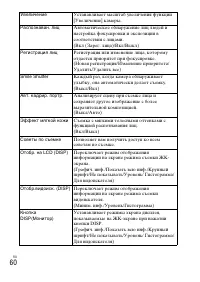
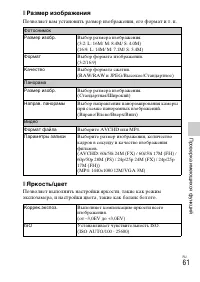
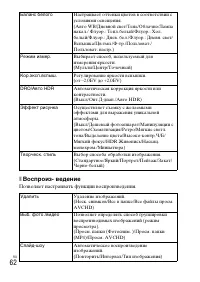
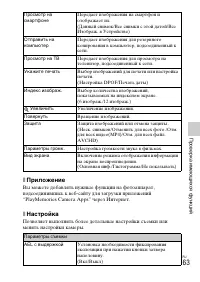
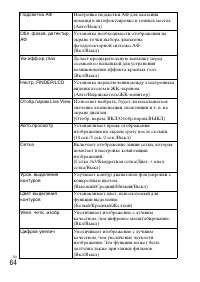
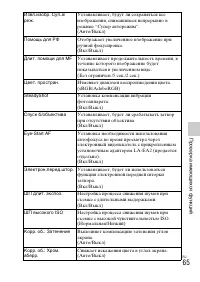
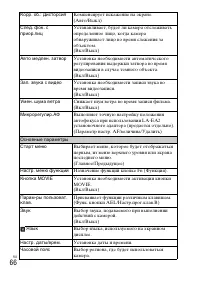
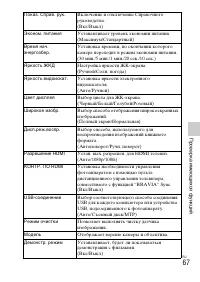
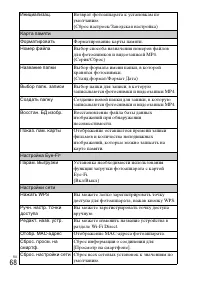
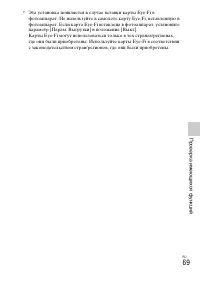
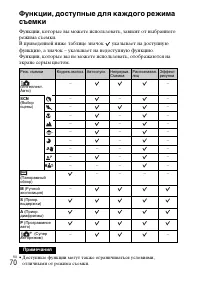
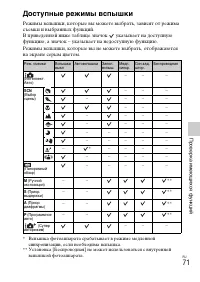
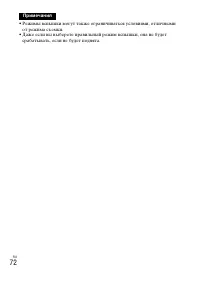
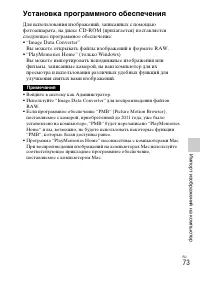
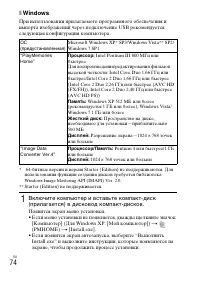
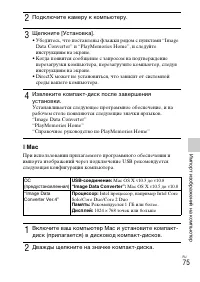

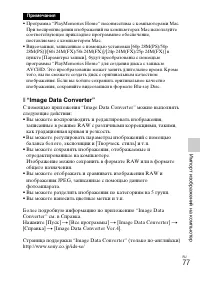
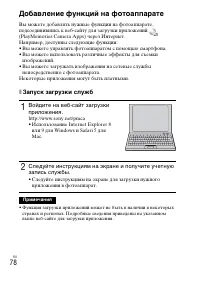

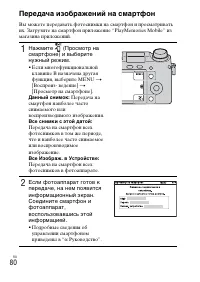
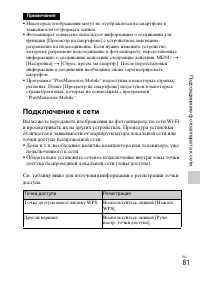
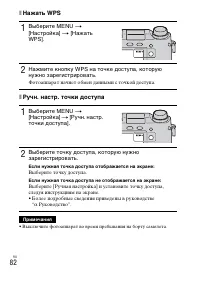
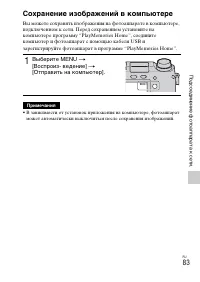
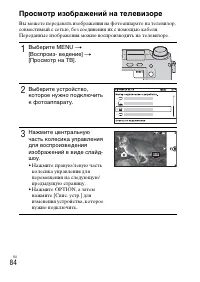
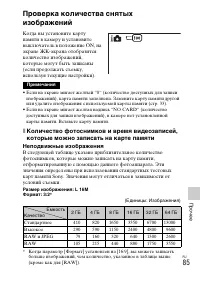
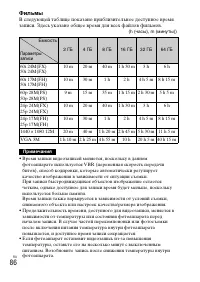
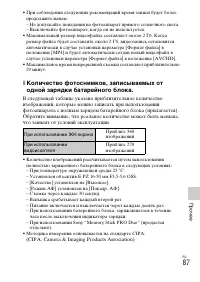
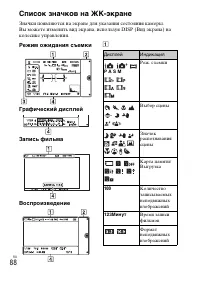
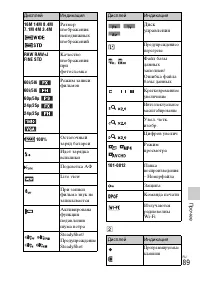
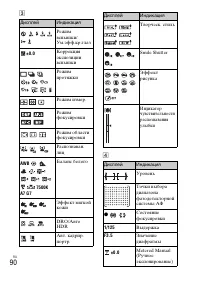
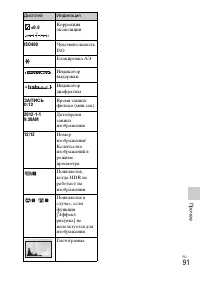
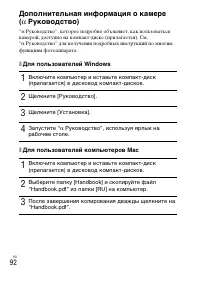
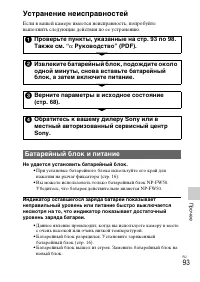
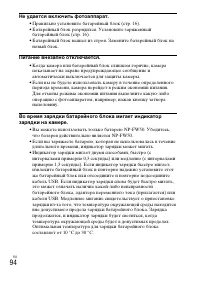
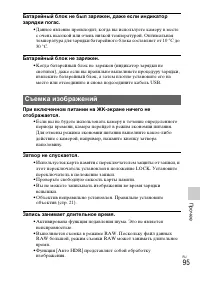

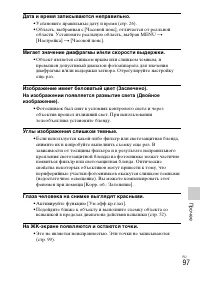
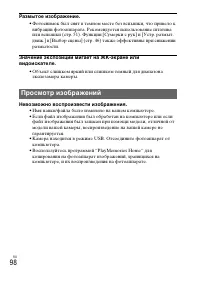
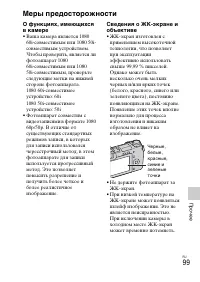
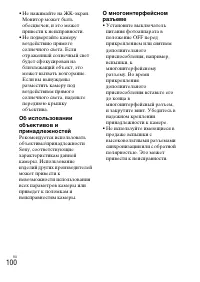
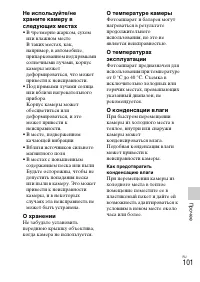




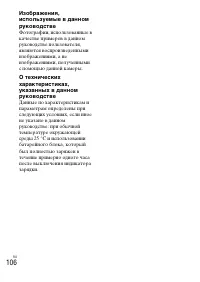
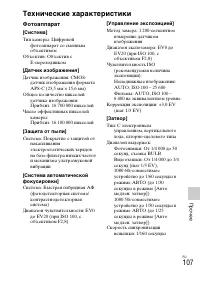
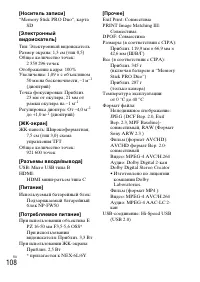
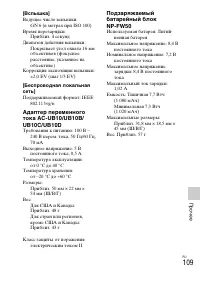
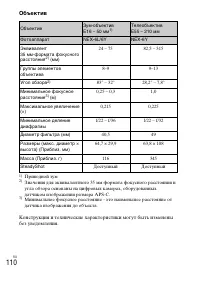

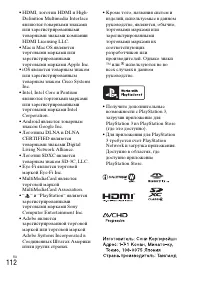
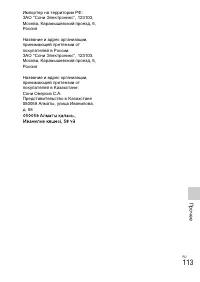
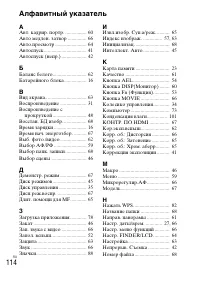
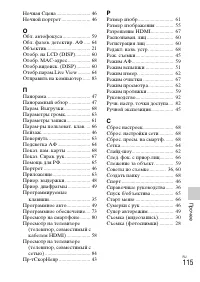
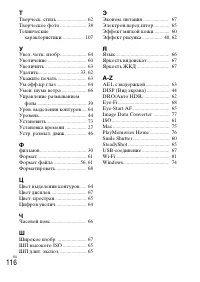

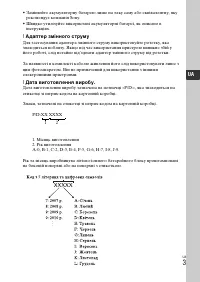


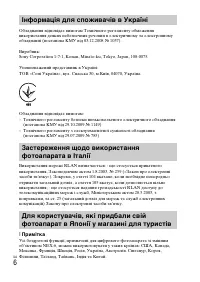

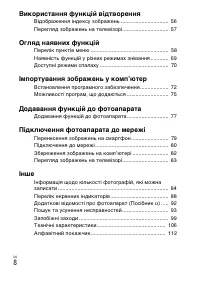
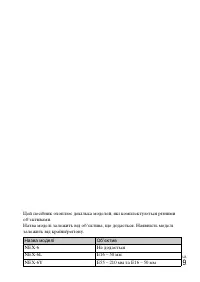
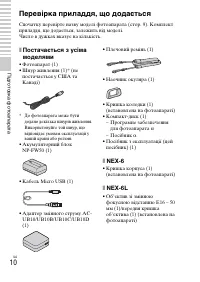
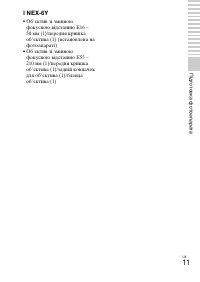

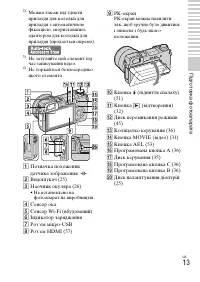

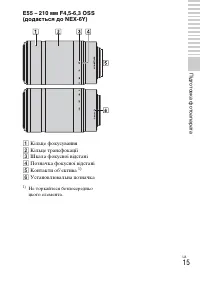
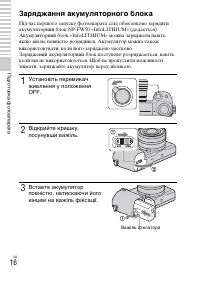
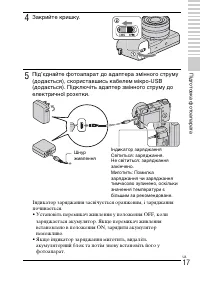

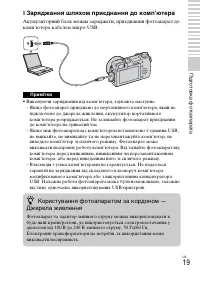
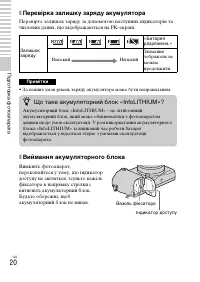
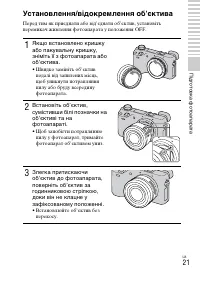
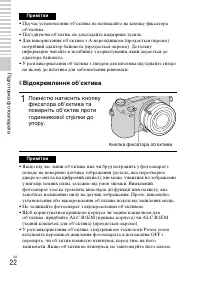
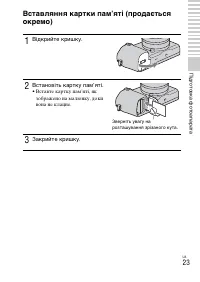
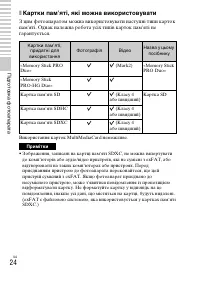

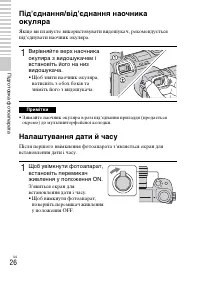
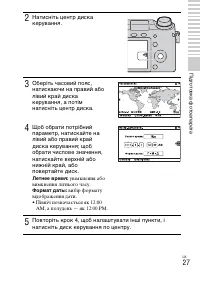
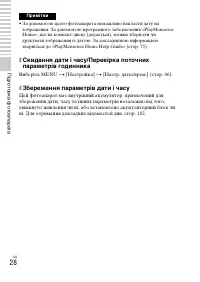
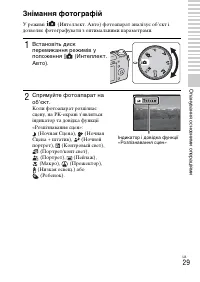
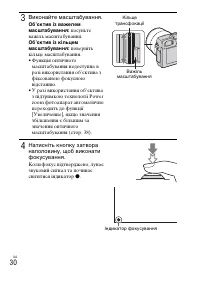
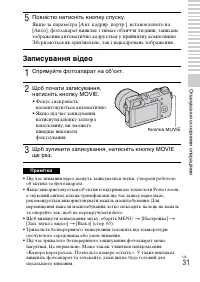
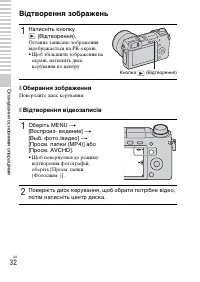
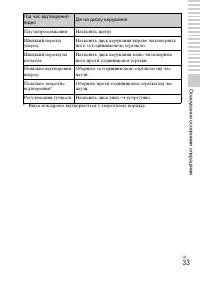
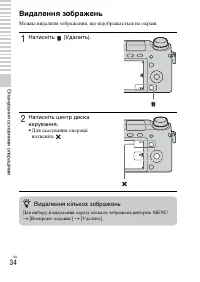


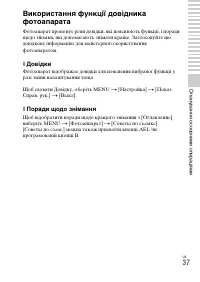
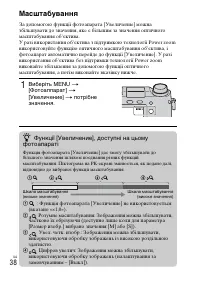
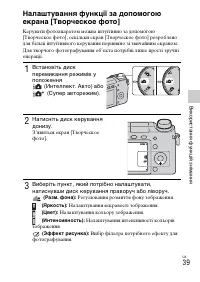
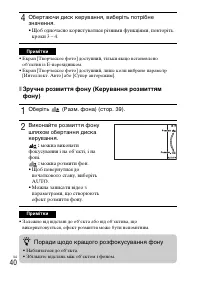
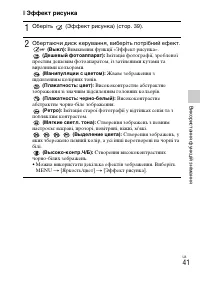

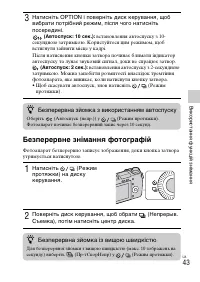
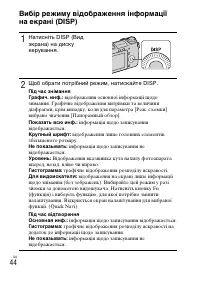
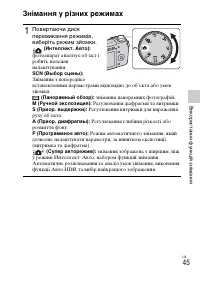

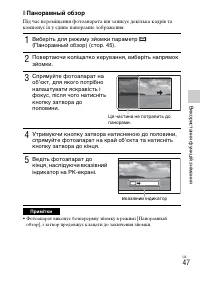

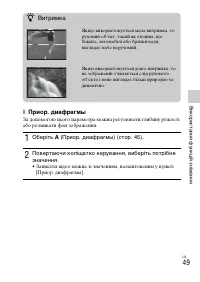
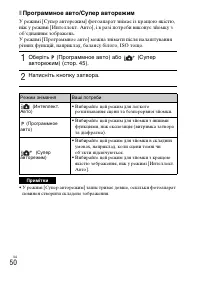
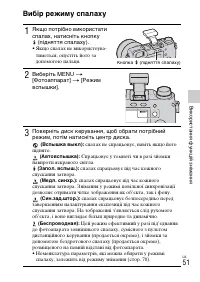
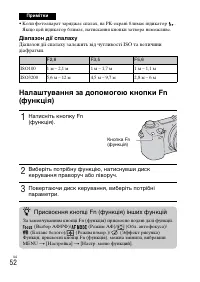
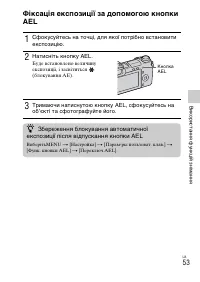
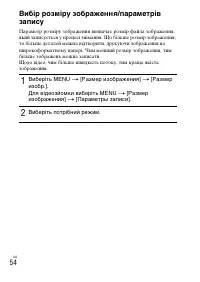
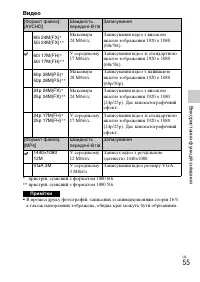
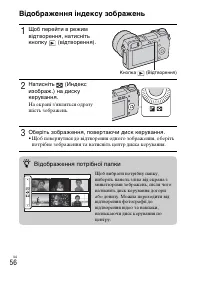
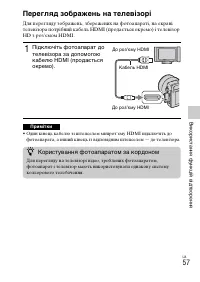
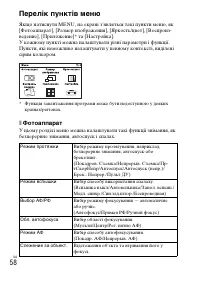
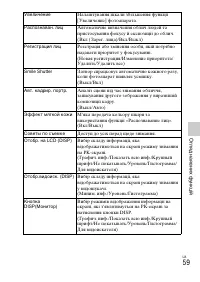
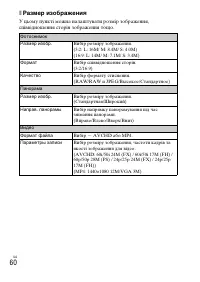
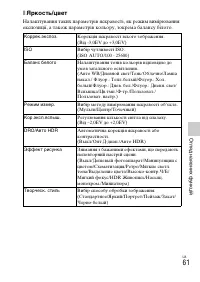
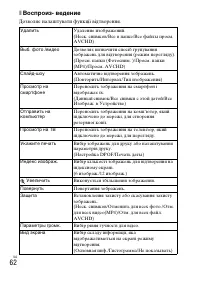
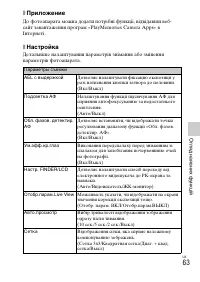
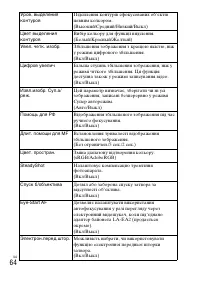
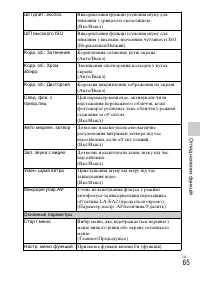
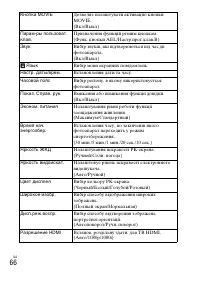
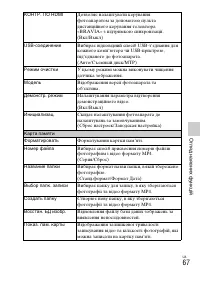
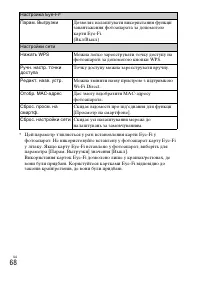
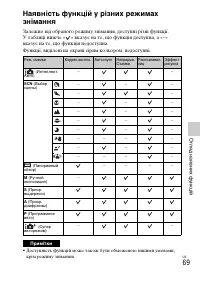
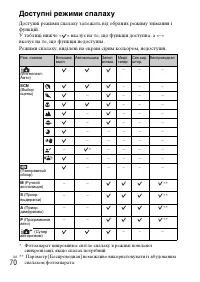
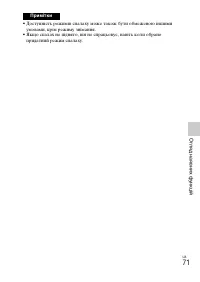

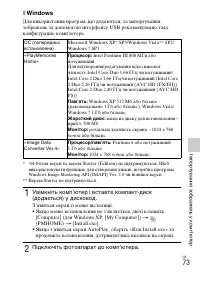
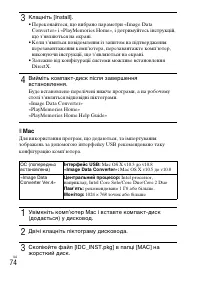

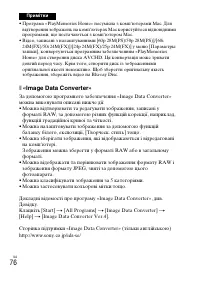

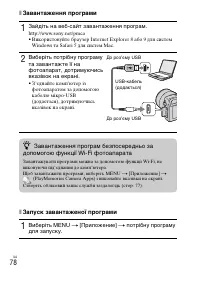
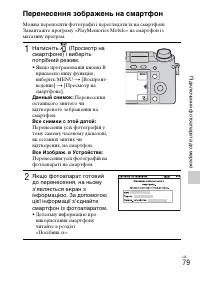

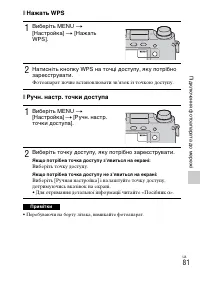
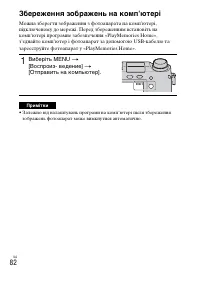
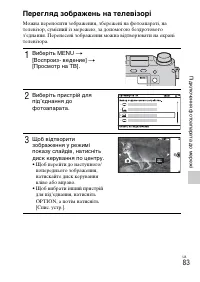
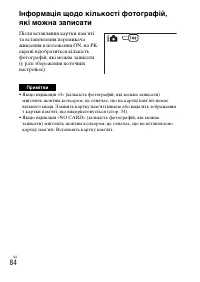
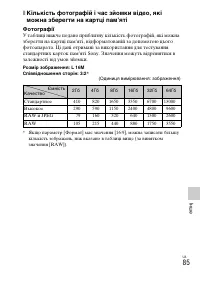
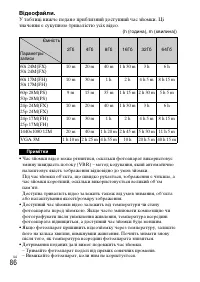
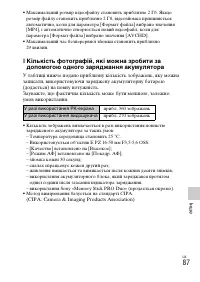
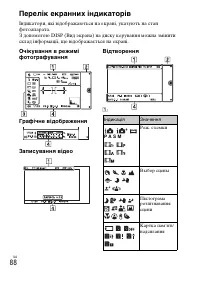
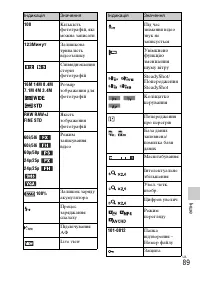
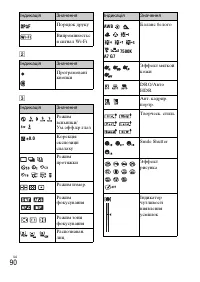
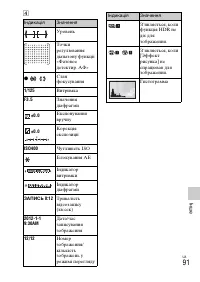
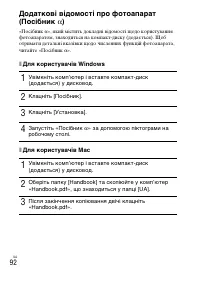

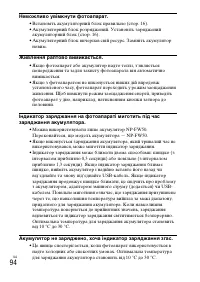
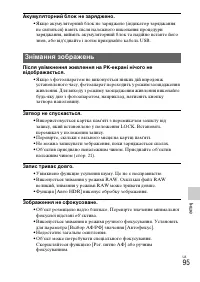
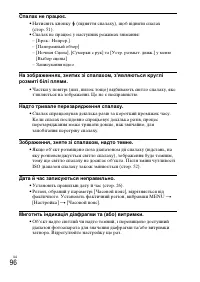
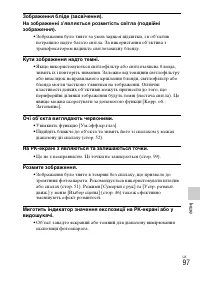

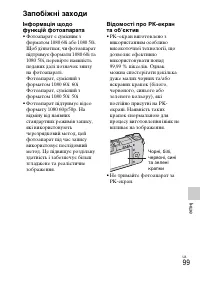
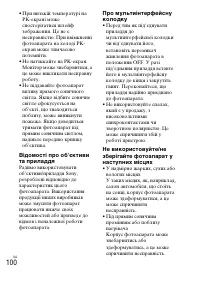
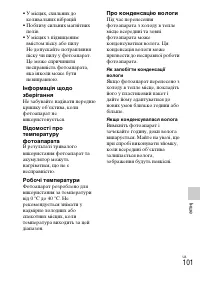
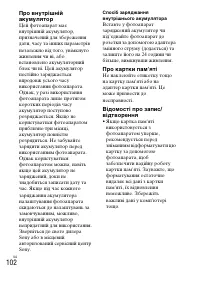


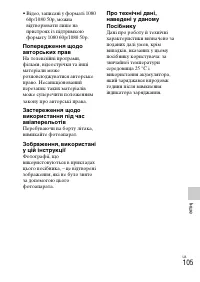
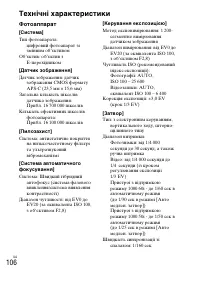
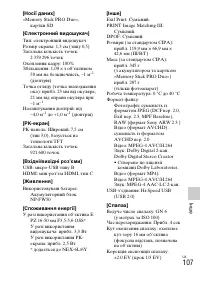
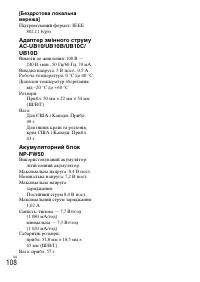
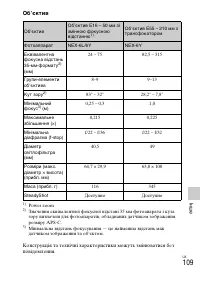

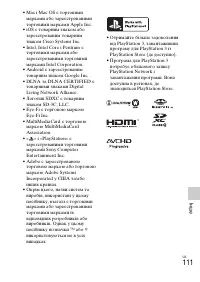
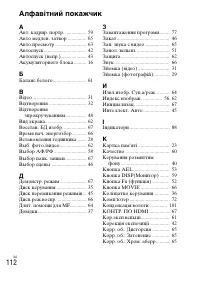
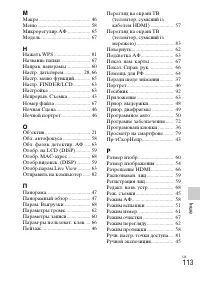
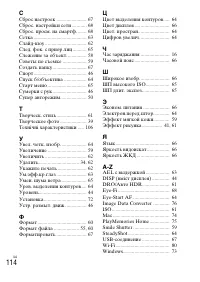
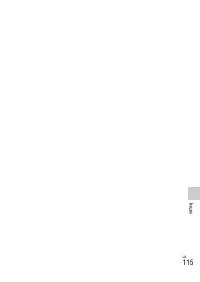
Краткое содержание
RU 2 Для уменьшения опасности возгорания или поражения электрическим током не подвергайте аппарат воздействию дождя или влаги. ВАЖНЫЕ ИНСТРУКЦИИ ПО ТЕХНИКЕ БЕЗОПАСНОСТИ-СОХРАНИТЕ ЭТИ ИНСТРУКЦИИОПАСНОСТЬДЛЯ УМЕНЬШЕНИЯ ОПАСНОСТИ ВОЗГОРАНИЯ ИЛИ ПОРАЖЕНИЯ ЭЛЕКТРИЧЕСКИМ ТОКОМ СТРОГО СОБЛЮДАЙТЕ ЭТИ ИНСТРУ...
RU 3 WiFi функцию следует использовать исключительно внутри помещений. [ Цифровой фотоаппарат со сменным объективом Модели/Серии NEX SONY зарегистрирована Федеральным Агентством Связи(Регистрационный номер в Госреестре: Д-РД-2055 от 09.08.2012) [ Адаптер переменного тока При использовании сетевого а...
RU 4 [ Дата изготовления изделия. Вы можете узнать дату изготовления изделия, взглянув на обозначение “P/D:”, которое находится на этикетке со штрих кодом картонной коробки. Знаки, указанные на этикетке со штрих кодом картонной коробки. P/D:XX XXXX 1. Месяц изготовления2. Год изготовленияA-0, B-1, C...
RU 5 [ Примечание для покупателей в странах, где действуют директивы ЕС Производителем данного устройства является корпорация Sony Corporation, 1-7-1 Konan Minato-ku Tokyo, 108-0075 Japan. Уполномоченным представителем по электромагнитной совместимости (EMC) и безопасности изделия является компания ...
RU 7 Для получения более подробной информации о вторичной переработке данного изделия или использованного элемента питания, пожалуйста, обратитесь в местные органы городского управления, службу сбора бытовых отходов или в магазин, где было приобретено изделие. Использование сети RLAN регулируется: -...
RU 8 Содержание Подготовка камеры Проверка комплектации ................................................ 11Компоненты камеры ...................................................... 12Зарядка батарейного блока .......................................... 16Установка/снятие объектива .......................
RU 11 П о д готовка кам еры Подготовка камеры Проверка комплектации Сначала проверьте название модели вашей камеры (стр. 10). Прилагаемые принадлежности различаются в зависимости от модели.Число в скобках означает количество. x Поставляется со всеми моделями • Фотоаппарат (1)• Шнур питания (1)* (не ...
RU 12 П о д готовка кам еры Компоненты камеры Подробные сведения о работе деталей приведены на страницах в скобках. Когда объектив снят A Вспышка (51) B Кнопка затвора (29) C Проушина для плечевого ремня Прикрепите плечевой ремень, чтобы избежать повреждений в результате падения фотоаппарата. D Кноп...
RU 14 П о д готовка кам еры A Крышка батареи/карты памяти (16, 23) B Индикатор доступа (24) C Слот для установки карты памяти (23) D Отделение батареи (16) E Крышка соединительной пластины Используйте ее при использовании AC-PW20 сетевого адаптера переменного тока (продается отдельно).Вставьте соеди...
RU 15 П о д готовка кам еры E55 – 210 мм F4,5-6,3 OSS (прилагается к NEX-6Y) A Кольцо фокусировки B Кольцо трансфокации C Шкала фокусного расстояния D Метка фокусного расстояния E Контакты объектива 1) F Установочная метка 1) Не прикасайтесь непосредственно к этой части.
RU 16 П о д готовка кам еры Зарядка батарейного блока При первом использовании камеры зарядите батарейный блок NP-FW50 “InfoLITHIUM” (прилагается).Батарейный блок “InfoLITHIUM” может заряжаться даже в том случае, если он не был полностью разряжен. Батарейный блок можно также использовать, если он не...
RU 17 П о д готовка кам еры 4 Закройте крышку. 5 Подключите фотоаппарат к адаптеру переменного тока (прилагается) с помощью кабеля micro USB (прилагается). Подсоедините адаптер переменного тока к сетевой розетке. Индикатор зарядкиСветится: выполняется зарядкаВыключен: зарядка завершенаМигает: Ошибка...
RU 18 П о д готовка кам еры • Если индикатор зарядки на фотоаппарате мигает при подключении адаптера переменного тока к сетевой розетке, это указывает на то, что зарядка временно остановлена из-за выхода температуры за пределы рекомендуемого диапазона. Когда температура возвращается к установленному...
RU 19 П о д готовка кам еры x Зарядка при подключении к компьютеру Батарейный блок можно зарядить путем подключения камеры к компьютеру с помощью кабеля micro USB. • Обратите внимание на следующие особенности при зарядке с помощью компьютера:– Если камера подключена к ноутбуку с автономным питанием,...
RU 20 П о д готовка кам еры x Проверка оставшегося заряда батареи Чтобы определить уровень заряда батареи, воспользуйтесь следующими индикаторами и процентными данными на ЖК-экране. • Индикатор уровня заряда батареи может отображаться неверно при определенных обстоятельствах. x Снятие батарейного бл...
RU 21 П о д готовка кам еры Установка/снятие объектива Перед установкой или снятием объектива установите выключатель питания камеры в положение OFF. • При установке объектива не нажимайте кнопку фиксатора объектива.• Не прилагайте чрезмерные усилия при прикреплении объектива.• Для использования объе...
RU 22 П о д готовка кам еры x Снятие объектива • При попадании внутрь фотоаппарата пыли или мусора во время замены объектива, и оседания его на поверхности датчика изображения (детали, преобразующей свет в цифровой сигнал) в зависимости от условий съемки на изображении могут появиться темные точки. ...
RU 23 П о д готовка кам еры Установка карты памяти (продается отдельно) 1 Откройте крышку. 2 Вставьте карту памяти. • Вставьте карту памяти до щелчка, как показано на рисунке. Проверьте направление скошенного уголка. 3 Закройте крышку.
RU 24 П о д готовка кам еры x Карты памяти, которые вы можете использовать Вы можете использовать с камерой следующие типы карт памяти. Вместе с тем, правильная работа всех типов карт памяти не гарантируется. Вы не можете использовать MultiMediaCard. • Изображения, записанные на карту памяти SDXC, н...
RU 25 П о д готовка кам еры Регулировка видоискателя (регулировка диоптра) Отрегулируйте видоискатель таким образом, чтобы можно было четко видеть индикацию экрана. Установка/снятие наглазника окуляра Рекомендуется установить наглазник окуляра, если предполагается использовать видоискатель. • Снимит...
RU 26 П о д готовка кам еры Установка даты и времени При первом включении камеры появляется экран установки даты и времени. 1 Для включения камеры установите выключатель в положение ON. Появится экран установки даты и времени.• Для выключения камеры установите выключатель в положение OFF. 2 Нажмите ...
RU 27 П о д готовка кам еры • На этой камере вы не можете накладывать дату на изображения. С помощью программы “PlayMemories Home”, хранящейся на диске CD-ROM (прилагается), вы можете сохранять или печатать фотоснимки с датой. Для дополнительной информации обратитесь к “Справочное руководство по Pla...
RU 28 С ове рше нст вован ие раб оты с осн овн ы м и ф у нкция ми Совершенствование работы с основными функциями Съемка неподвижных изображений В режиме (Интеллект. Авто) камера анализирует снимаемый объект и позволяет вам делать снимки с соответствующими настройками. 1 Установите диск режимов в пол...
RU 29 С оверше нст в ова ние работ ы с о с нов ными фу н кци ями 3 Отрегулируйте коэффициент зуммирования. Объектив с рычажком зуммирования: Сдвиньте рычажок зуммирования. Объектив с кольцом зуммирования: Поверните кольцо зуммирования.• Оптическое зуммирование недоступно при использовании объектива ...
RU 30 С ове рше нст вован ие раб оты с осн овн ы м и ф у нкция ми Запись фильмов • Во время записи фильма может записываться звук работы камеры и объектива. • Если при использовании объектива с приводным зумом во время записи появляется отвлекающий звук кольца трансфокации, рекомендуется использоват...
RU 31 С ове рше нст вован ие раб оты с осн овн ы м и ф у нкция ми Воспроизведение изображений x Выбор изображения Поверните колесико управления. x Воспроизведение фильмов 1 Нажмите кнопку (Воспроизведение). Последнее записанное изображение показывается на ЖК-экране.• Нажмите центральную часть колеси...
RU 33 С ове рше нст вован ие раб оты с осн овн ы м и ф у нкция ми Удаление изображений Вы можете удалить текущее отображаемое изображение. 1 Нажмите (Удалить). 2 Нажмите центр колесика управления. • Выберите для прекращения действия. z Удаление нескольких изображений Выберите MENU t [Воспроиз- веден...
RU 34 С ове рше нст вован ие раб оты с осн овн ы м и ф у нкция ми Эксплуатация камеры Колесико управления, диск управления и многофункциональные клавиши позволяют использовать различные функции фотоаппарата. x Колесико управления Во время съемки функции DISP (Вид экрана), (Коррек.экспоз.), (Режим пр...
RU 36 С ове рше нст вован ие раб оты с осн овн ы м и ф у нкция ми Использование функции рекомендаций камеры Данный фотоаппарат показывает различные “Справочные руководства”, в которых приведено описание функций, и “Советы по съемке” с рекомендациями по улучшению съемки. Используйте эти рекомендации ...
RU 37 И с польз овани е ф у нкций з аписи Использование функций записи Зуммирование С помощью функции [Увеличение] фотоаппарата вы можете выполнять увеличение с масштабом, превышающим масштаб оптического зума объектива.При использовании приводного зума используется оптическое увеличение объектива, а...
RU 38 Установка функции с помощью экрана [Творческое фото] Вы можете осуществлять интуитивное управление фотоаппаратом с помощью экрана [Творческое фото], поскольку экран [Творческое фото] предназначен для более интуитивного управления, чем при использовании обычного экрана. Вы легко можете снимать ...
RU 39 И с польз овани е ф у нкций з аписи • Функция [Творческое фото] доступна только в случае установки объектива с E-переходником. • Функция [Творческое фото] доступна только в случае выбора параметра [Интеллект. Авто] или [Супер авторежим]. x Простое размывание фона (Управление размыванием фона) ...
RU 40 x Эффект рисунка 1 Выберите (Эффект рисунка) (стр. 38). 2 Поворотом колесика управления выберите желаемый эффект. (Выкл): Выключение функции эффекта изображения. (Дешевый фотоаппарат): Создает вид изображения, снятого простой камерой с затененными краями и ярко выраженными цветами. (Манипуляци...
RU 41 И с польз овани е ф у нкций з аписи Регулирование яркости неподвижных изображений (Коррекция экспозиции) Вы можете регулировать экспозицию с шагом в 1/3 EV в диапазоне от –3,0 EV до +3,0 EV. Использование автоспуска 1 Нажмите (Коррек.экспоз.) на колесике управления. 2 Поверните колесико управл...
RU 42 Непрерывная съемка неподвижных изображений Камера непрерывно записывает изображения, пока вы удерживаете нажатой кнопку затвора. 3 Нажмите OPTION, а затем поверните колесико управления для выбора нужного режима и нажмите центральную часть. (Автоспуск: 10 сек.): Устанавливает задержку автоспуск...
RU 43 И с польз овани е ф у нкций з аписи z Непрерывная съемка с более высокой скоростью Выберите параметр (Пр-тСкорНепр) в меню (Режим протяжки) для непрерывной съемки с более высокой скоростью (макс. 10 снимков в секунду).
RU 45 И с польз овани е ф у нкций з аписи Съемка с различными режимами съемки. 1 Выберите режим съемки, поворачивая диск режимов. (Интеллект. Авто): Kамера оценивает объект и выполняет соответствующие настройки. SCN (Выбор сцены): Съемка с предварительно установленными настройками в соответствии с о...
RU 46 x Выбор сцены 1 Выберите SCN (Выбор сцены) (стр. 45). 2 Поверните колесико управления для выбора желаемого режима и нажмите на центр колесика. • Вы можете выбрать другой режим выбора сцены, поворачивая диск управления. (Портрет): Размывание фона и резкое изображение объекта. Мягко подчеркивает...
RU 47 И с польз овани е ф у нкций з аписи x Панорамный обзор При выполнении панорамирования камера снимает несколько изображений и объединяет их в одно панорамное изображение. • Фотоаппарат будет выполнять непрерывную съемку во время записи в режиме [Панорамный обзор], а затвор будет срабатывать до ...
RU 48 x Приор. выдержки Вы можете выразить движение движущегося объекта различными способами, регулируя выдержку затвора, например, в виде мгновения в движении с помощью короткой выдержки затвора или в виде изображения со следом с помощью длинной выдержки затвора. 1 Выберите S (Приор. выдержки) (стр...
RU 49 И с польз овани е ф у нкций з аписи x Приор. диафрагмы Вы можете настроить глубину резкости или размывание фона. x Программное авто/Супер авторежим В режиме [Супер авторежим] фотоаппарат выполняет снимки с более высокой скоростью, чем в режиме [Интеллект. Авто] и при необходимости выполняет ко...
RU 51 И с польз овани е ф у нкций з аписи Выбор режима вспышки 1 Когда нужно использовать вспышку, нажмите кнопку (подъем вспышки), чтобы выдвинуть вспышку. • Если вы не планируете использовать вспышку, нажмите на нее пальцем, чтобы вернуть на место. Кнопка (подъем вспышки) 2 Выберите MENU t [Фотоап...
RU 52 • Когда камера заряжает вспышку, индикатор мигает на ЖК-экране. Вы не можете нажать на кнопку спуска затвора во время мигания значка. Диапазон вспышки Диапазон вспышки зависит от чувствительности ISO и значения диафрагмы. 3 Поверните колесико управления для выбора желаемого режима и нажмите на...
RU 53 И с польз овани е ф у нкций з аписи Установка с помощью кнопки Fn (Функция) 1 Нажмите кнопку Fn (Функция). 2 Выберите нужную функцию, нажимая правую/левую часть колесика управления. 3 Поверните колесико управления для выбора нужных установок. Кнопка Fn (Функция) z Назначение других функций кно...
RU 54 Фиксация экспозиции с помощью кнопки AEL 1 Наведите фокус на точку, по которой требуется настроить экспозицию. 2 Нажмите кнопку AEL. Значение экспозиции будет зафиксировано и высветится индикатор (блокировка АЭ). 3 Нажав и удерживая кнопку AEL, сфокусируйтесь на вашем объекте и выполните его с...
RU 55 И с польз овани е ф у нкций з аписи Выбор настройки размера изображения/ записи Размер изображения определяет размер файла изображения, записываемого при съемке изображения. Чем больше размер изображения, тем больше деталей изображения будет отображаться при его печати на бумаге большого форма...
RU 56 Видео * 1080 60i-совместимое устройство ** 1080 50i-совместимое устройство • При печати фотографий, снятых в формате 16:9, и панорамных изображений, оба края могут обрезаться. [Формат файла]: [AVCHD] Скорость-передачи битов Запись 60i 24M(FX) * 50i 24M(FX) ** Максимальная 24 Мбит/сек Запись фи...
RU 57 И с польз овани е ф у нкций вос про извед ени я Использование функций воспроизведения Отображение списка изображений 1 Нажмите кнопку (воспроизведение) для перехода в режим воспроизведения. Кнопка (Воспроизведение) 2 Нажмите (Индекс изображ.) на колесике управления. Одновременно на экране буде...
RU 58 Просмотр изображений на телевизоре Для просмотра изображений на фотоаппарате с помощью телевизора необходимы кабель HDMI (продается отдельно) и телевизор HD, оснащенный разъемом HDMI. • Используйте мини-разъем HDMI на одном конце (для камеры) и разъем, подходящий для подключения к телевизору, ...
RU 59 П р ове рка им еющи х с я фу нкц ий Проверка имеющихся функций Список меню При нажатии MENU на экране появятся пункты меню [Фотоаппарат], [Размер изображения], [Яркость/цвет], [Воспроиз- ведение], [Приложение]* и [Настройка].В каждом элементе вы можете настроить различные функции. Элементы, ко...
RU 61 П р ове рка им еющи х с я фу нкц ий x Размер изображения Позволяет вам установить размер изображения, его формат и т. п. x Яркость/цвет Позволяет выполнить настройки яркости, такие как режим экспозамера, и настройки цвета, такие как баланс белого. Фотоснимок Размер изобр. Выбор размера изображ...
RU 62 x Воспроиз- ведение Позволяет настраивать функции воспроизведения. Баланс белого Настраивает оттенки цветов в соответствии с условиями освещения.(Авто WB/Дневной свет/Тень/Облачно/Лампа накал./ Флуор.: Тепл.белый/Флуор.: Хол. белый/Флуор.: Днев. бел./Флуор.: Дневн. свет/Вспышка/Цв.тмп./Ф-тр./П...
RU 63 П р ове рка им еющи х с я фу нкц ий x Приложение Вы можете добавлять нужные функции на фотоаппарат, подсоединившись к веб-сайту для загрузки приложений “PlayMemories Camera Apps” через Интернет. x Настройка Позволяет выполнять более детальные настройки съемки или менять настройки камеры. Просм...
RU 70 Функции, доступные для каждого режима съемки Функции, которые вы можете использовать, зависят от выбранного режима съемки.В приведенной ниже таблице значок указывает на доступную функцию, а значок – указывает на недоступную функцию.Функции, которые вы не можете использовать, отображаются на эк...
RU 71 П р ове рка им еющи х с я фу нкц ий Доступные режимы вспышки Режимы вспышки, которые вы можете выбрать, зависят от режима съемки и выбранных функций.В приведенной ниже таблице значок указывает на доступную функцию, а значок – указывает на недоступную функцию.Режимы вспышки, которые вы не может...
RU 73 И мпо рт и з обр ажений на ком пьютер Импорт изображений на компьютер Установка программного обеспечения Для использования изображений, записанных с помощью фотоаппарата, на диске CD-ROM (прилагается) поставляется следующее программное обеспечение:• “Image Data Converter” Вы можете открывать ф...
RU 74 x Windows При использовании прилагаемого программного обеспечения и импорта изображений через подключение USB рекомендуется следующая конфигурация компьютера. * 64-битные версии и версия Starter (Edition) не поддерживаются. Для использования функции создания дисков требуется библиотека Windows...
RU 75 И мпо рт и з обр ажений на ком пьютер x Mac При использовании прилагаемого программного обеспечения и импорта изображений через подключение USB рекомендуется следующая конфигурация компьютера. 2 Подключите камеру к компьютеру. 3 Щелкните [Установка]. • Убедитесь, что поставлены флажки рядом с ...
RU 76 Что вы можете сделать с прилагаемым программным обеспечением x “PlayMemories Home” С помощью приложения “PlayMemories Home” можно выполнять следующие действия:• Вы можете импортировать в компьютер изображения, снятые с помощью фотоаппарата, и отображать их на компьютере. • Вы можете обрезать и...
RU 77 И мпо рт и з обр ажений на ком пьютер • Программа “PlayMemories Home” несовместима с компьютерами Mac. При воспроизведении изображений на компьютерах Mac используйте соответствующее прикладное программное обеспечение, поставляемое с компьютером Mac. • Видеозаписи, записанные с помощью установк...
RU 78 Добавление функций на фотоаппарате Добавление функций на фотоаппарате Вы можете добавлять нужные функции на фотоаппарате, подсоединившись к веб-сайту для загрузки приложений (PlayMemories Camera Apps) через Интернет.Например, доступны следующие функции:• Вы можете управлять фотоаппаратом с пом...
RU 79 Д обавление функций на фотоаппарате x Загрузка приложения x Запуск загруженного приложения 1 Войдите на веб-сайт загрузки приложения. http://www.sony.net/pmca• Использование Internet Explorer 8 или 9 для Windows и Safari 5 для Mac. 2 Выберите нужное приложение и загрузите приложение в фотоаппа...
RU 80 Подсоединение фотоаппарата к сети. Передача изображений на смартфон Вы можете передавать фотоснимки на смартфон и просматривать их. Загрузите на смартфон приложение “PlayMemories Mobile” из магазина приложений. 1 Нажмите (Просмотр на смартфоне) и выберите нужный режим. • Если многофункциональн...
RU 81 П о д с о единени е ф ото апп ара т а к с ети . • Некоторые изображения могут не отображаться на смартфоне в зависимости от формата записи. • Фотоаппарат совместно использует информацию о соединении для функции [Просмотр на смартфоне] с устройством, имеющим разрешение на подсоединение. Если ну...
RU 82 x Нажать WPS x Ручн. настр. точки доступа • Выключите фотоаппарат во время пребывания на борту самолета. 1 Выберите MENU t [Настройка] t [Нажать WPS]. 2 Нажмите кнопку WPS на точке доступа, которую нужно зарегистрировать. Фотоаппарат начнет обмен данными с точкой доступа. 1 Выберите MENU t [На...
RU 83 П о д с о единени е ф ото апп ара т а к с ети . Сохранение изображений в компьютере Вы можете сохранять изображения на фотоаппарате в компьютере, подключенном к сети. Перед сохранением установите на компьютере программу “PlayMemories Home”, соедините компьютер и фотоаппарат с помощью кабеля US...
RU 84 Просмотр изображений на телевизоре Вы можете передавать изображения на фотоаппарате на телевизор, совместимый с сетью, без соединения их с помощью кабеля. Переданные изображения можно воспроизводить на телевизоре. 1 Выберите MENU t [Воспроиз- ведение] t [Просмотр на ТВ]. 2 Выберите устройство,...
RU 85 П р очее Прочее Проверка количества снятых изображений • Если на экране мигает желтый “0” (количество доступных для записи изображений), карта памяти заполнена. Замените карту памяти другой или удалите изображения с используемой карты памяти (стр. 33). • Если на экране мигает желтая надпись “N...
RU 86 Фильмы В следующей таблице показано приблизительное доступное время записи. Здесь указано общее время для всех файлов фильмов. (h (часы), m (минуты)) • Время записи видеозаписей меняется, поскольку в данном фотоаппарате используется VBR (переменная скорость передачи битов), способ кодировки, к...
RU 88 Список значков на ЖК-экране Значки появляются на экране для указания состояния камеры.Вы можете изменить вид экрана, используя DISP (Вид экрана) на колесике управления. Режим ожидания съемки Графический дисплей Запись фильма Воспроизведение A Дисплей Индикация P A S M Реж. съемки Выбор сцены З...
RU 90 C D Дисплей Индикация Режим вспышки/Ум.эфф.кр.глаз ±0.0 Коррекция экспозиции вспышки Режим протяжки Режим измер. Режим фокусировки Режим области фокусировки Распознаван. лиц AWB 7500K A7 G7 Баланс белого Эффект мягкой кожи DRO/Авто HDR Авт. кадрир. портр. Творческ. стиль Smile Shutter Эффект р...
RU 91 П р очее ±0.0 Коррекция экспозиции ISO400 Чувствительность ISO Блокировка АЭ Индикатор выдержки Индикатор диафрагмы ЗАПИСЬ 0:12 Время записи фильма (мин:сек) 2012-1-19:30AM Дата/время записи изображения 12/12 Номер изображения/Количество изображений в режиме просмотра. Появляется, когда HDR не...
RU 92 Дополнительная информация о камере ( α Руководство) “ α Руководство”, которое подробно объясняет, как пользоваться камерой, доступно на компакт-диске (прилагается). См. “ α Руководство” для получения подробных инструкций по многим функциям фотоаппарата. x Для пользователей Windows x Для пользо...
RU 93 П р очее Устранение неисправностей Если в вашей камере имеется неисправность, попробуйте выполнить следующие действия по ее устранению. Не удается установить батарейный блок. • При установке батарейного блока используйте его край для нажатия на рычаг фиксатора (стр. 16). • Вы можете использова...
RU 95 П р очее Батарейный блок не был заряжен, даже если индикатор зарядки погас. • Данное явление происходит, когда вы используете камеру в месте с очень высокой или очень низкой температурой. Оптимальная температура для зарядки батарейного блока составляет от 10 °C до 30 °C. Батарейный блок не зар...
RU 97 П р очее Дата и время записываются неправильно. • Установите правильные дату и время (стр. 26).• Область, выбранная с [Часовой пояс], отличается от реальной области. Установите реальную область, выбрав MENU t [Настройка] t [Часовой пояс]. Мигает значение диафрагмы и/или скорости выдержки. • Об...
RU 98 Размытое изображение. • Фотоснимок был снят в темном месте без вспышки, что привело к вибрации фотоаппарата. Рекомендуется использование штатива или вспышки (стр. 51). Функции [Сумерки с рук] и [Устр. размыт. движ.] в [Выбор сцены] (стр. 46) также эффективны при снижении размытости. Значение э...
RU 99 П р очее Меры предосторожности О функциях, имеющихся в камере • Ваша камера является 1080 60i-совместимым или 1080 50i-совместимым устройством.Чтобы проверить, является ли фотоаппарат 1080 60i-совместимым или 1080 50i-совместимым, проверьте следующие метки на нижней стороне фотоаппарата.1080 6...
RU 100 • Не нажимайте на ЖК-экран. Монитор может быть обесцвечен, и это может привести к неисправности. • Не подвергайте камеру воздействию прямого солнечного света. Если отраженный солнечный свет будет сфокусирован на близлежащий объект, это может вызвать возгорание. Если вы вынуждены разместить ка...
RU 102 При конденсации влаги Выключите камеру и подождите около часа, пока влага не испарится. Обратите внимание, что если вы попытаетесь выполнять съемку, когда внутри объектива остается влага, вы не сможете записать качественные изображения. О внутренней аккумуляторной батарее В этой камере имеетс...
RU 103 П р очее Способ зарядки внутренней аккумуляторной батареи Вставьте заряженный батарейный блок в фотоаппарат или подсоедините фотоаппарат к сетевой розетке с помощью сетевого адаптера переменного тока (прилагается), и оставьте фотоаппарат на 24 часа или более с выключенным питанием. О картах п...
RU 107 П р очее Технические характеристики Фотоаппарат [Система] Тип камеры: Цифровой фотоаппарат со сменным объективом Объектив: Объектив с E-переходником [Датчик изображения] Датчик изображения: CMOS- датчик изображения формата APS-C (23,5 мм × 15,6 мм) Общее количество пикселей датчика изображени...
RU 114 Алфавитный указатель А Авт. кадрир. портр. ................. 60 Авто медлен. затвор ............... 66 Авто.просмотр ......................... 64 Автоспуск .................................. 41 Автоспуск (непр.) .................... 42 Б Баланс белого ........................... 62 Батарейног...
UA 58 Огляд наявних функцій Перелік пунктів меню Якщо натиснути MENU, на екрані з’являться такі пункти меню, як [Фотоаппарат], [Размер изображения], [Яркость/цвет], [Воспроиз- ведение], [Приложение]* та [Настройка].У кожному пункті можна налаштувати різні параметри і функції. Пункти, які неможливо н...
UA 59 Огляд н а явних ф у н кцій Увеличение Налаштування шкали збільшення функції [Увеличение] фотоапарата. Распознаван. лиц Автоматичне визначення облич людей та пристосування фокусу й експозиції до облич.(Вкл (Зарег. лица)/Вкл/Выкл) Регистрация лиц Реєстрація або змінення особи, якій потрібно нада...
UA 69 Огляд н а явних ф у н кцій Наявність функцій у різних режимах знімання Залежно від обраного режиму знімання, доступні різні функції.У таблиці нижче « » вказує на те, що функція доступна, а «–» вказує на те, що функція недоступна.Функції, виділені на екрані сірим кольором, недоступні. • Доступн...
Sony Фотоаппараты Инструкции
-
 Sony A6400 + SEL-P1650 Black (ILCE-6400L/B)
Инструкция по эксплуатации
Sony A6400 + SEL-P1650 Black (ILCE-6400L/B)
Инструкция по эксплуатации
-
 Sony A6600 Body Black (ILCE-6600/B)
Инструкция по эксплуатации
Sony A6600 Body Black (ILCE-6600/B)
Инструкция по эксплуатации
-
 Sony A7R Mark IV Body (ILCE-7RM4)
Инструкция по эксплуатации
Sony A7R Mark IV Body (ILCE-7RM4)
Инструкция по эксплуатации
-
 Sony Alpha 3500 18-50 KIT (ILCE3500JB.RU2)
Инструкция по эксплуатации
Sony Alpha 3500 18-50 KIT (ILCE3500JB.RU2)
Инструкция по эксплуатации
-
 Sony Alpha 6000 + 16-50 (ILCE6000LB.CEC)
Инструкция по эксплуатации
Sony Alpha 6000 + 16-50 (ILCE6000LB.CEC)
Инструкция по эксплуатации
-
 Sony Alpha 6000 + 16-50 + 55-210 (ILCE6000YB.CEC)
Инструкция по эксплуатации
Sony Alpha 6000 + 16-50 + 55-210 (ILCE6000YB.CEC)
Инструкция по эксплуатации
-
 Sony Alpha 6500 (ILCE-6500)
Инструкция по эксплуатации
Sony Alpha 6500 (ILCE-6500)
Инструкция по эксплуатации
-
 Sony Alpha 6500 + 18-135mm (ILCE-6500M/B)
Инструкция по эксплуатации
Sony Alpha 6500 + 18-135mm (ILCE-6500M/B)
Инструкция по эксплуатации
-
 Sony Alpha 7 III
Инструкция по эксплуатации
Sony Alpha 7 III
Инструкция по эксплуатации
-
 Sony Alpha 7 IV
Инструкция по эксплуатации
Sony Alpha 7 IV
Инструкция по эксплуатации
-
 Sony Alpha 7 Mark III (ILCE-7RM3)
Инструкция по эксплуатации
Sony Alpha 7 Mark III (ILCE-7RM3)
Инструкция по эксплуатации
-
 Sony Alpha 7C
Инструкция по эксплуатации
Sony Alpha 7C
Инструкция по эксплуатации
-
 Sony Alpha 7C Body Silver
Инструкция по эксплуатации
Sony Alpha 7C Body Silver
Инструкция по эксплуатации
-
 Sony Alpha 7R IV Full Frame 61.0MP (ILCE-7RM4A/Q)
Инструкция по эксплуатации
Sony Alpha 7R IV Full Frame 61.0MP (ILCE-7RM4A/Q)
Инструкция по эксплуатации
-
 Sony Alpha 7S III Black (ILCE-7SM3)
Инструкция по эксплуатации
Sony Alpha 7S III Black (ILCE-7SM3)
Инструкция по эксплуатации
-
 Sony Alpha A3500 (ILCE-3500)
Инструкция по эксплуатации
Sony Alpha A3500 (ILCE-3500)
Инструкция по эксплуатации
-
 Sony Alpha A5000 (ILCE-5000)
Инструкция по эксплуатации
Sony Alpha A5000 (ILCE-5000)
Инструкция по эксплуатации
-
 Sony Alpha A5000 Kit 16-50 mm Black
Инструкция по эксплуатации
Sony Alpha A5000 Kit 16-50 mm Black
Инструкция по эксплуатации
-
 Sony Alpha A5000 Kit 16-50 White
Инструкция по эксплуатации
Sony Alpha A5000 Kit 16-50 White
Инструкция по эксплуатации
-
 Sony Alpha A5100 (ILCE-5100)
Инструкция по эксплуатации
Sony Alpha A5100 (ILCE-5100)
Инструкция по эксплуатации